如何快速的使用CAD转换坐标系?
溜溜自学 室内设计 2021-11-18 浏览:2355
大家好,我是小溜,相信大家在使用CAD的过程中可能会遇到需要使用CAD转换坐标系的时候,那么遇到这种情况我们应该怎么操作呢?其实很简单,下面小溜我就带大家了解一下,如何快速的使用CAD转换坐标系的方法。希望对大家有所帮助,感兴趣的小伙伴可以关注了解一下。
想要更深入的了解“CAD”可以点击免费试听溜溜自学网课程>>
工具/软件
电脑型号:联想(lenovo)天逸510s; 系统版本:Windows7; 软件版本:CAD2007
方法/步骤
第1步
找到图纸上与施工坐标系中的两个以上的公共点。假设图纸上的公共点点名为a,b.施工坐标系中分别对应a1,b1.
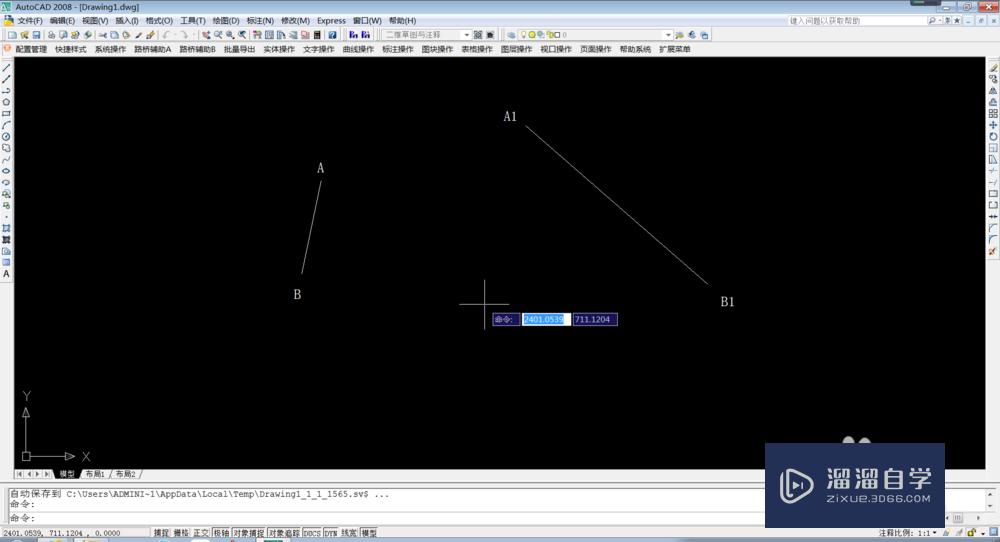
第2步
在命令行输入al或align,选取要转换的图纸部分,空格确认,根据命令行提示选择第一个源点a,选择第一个目标点a1,选择第二个源点b,选择第二个目标点b1,如果有第三个公共点可以继续选择,若无则空格确认。
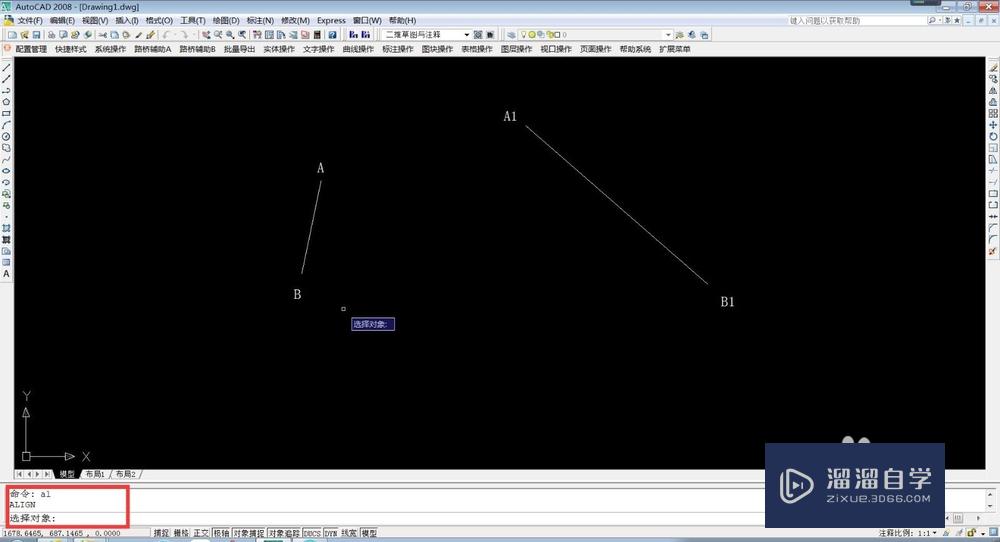
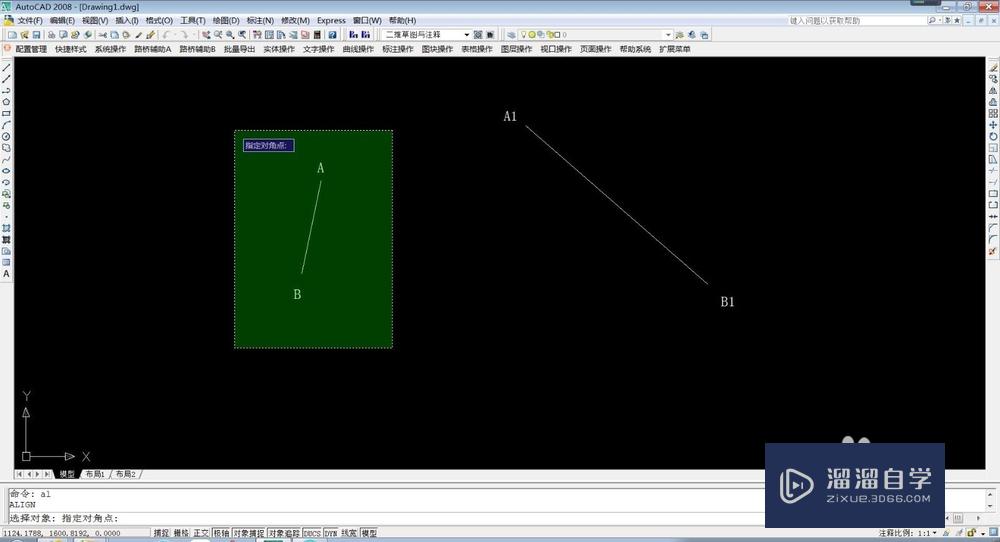
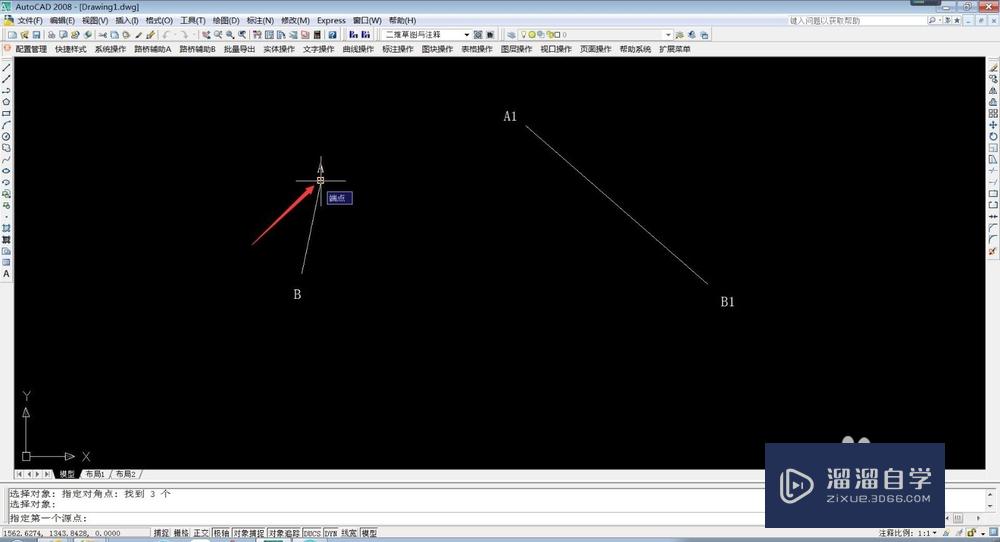
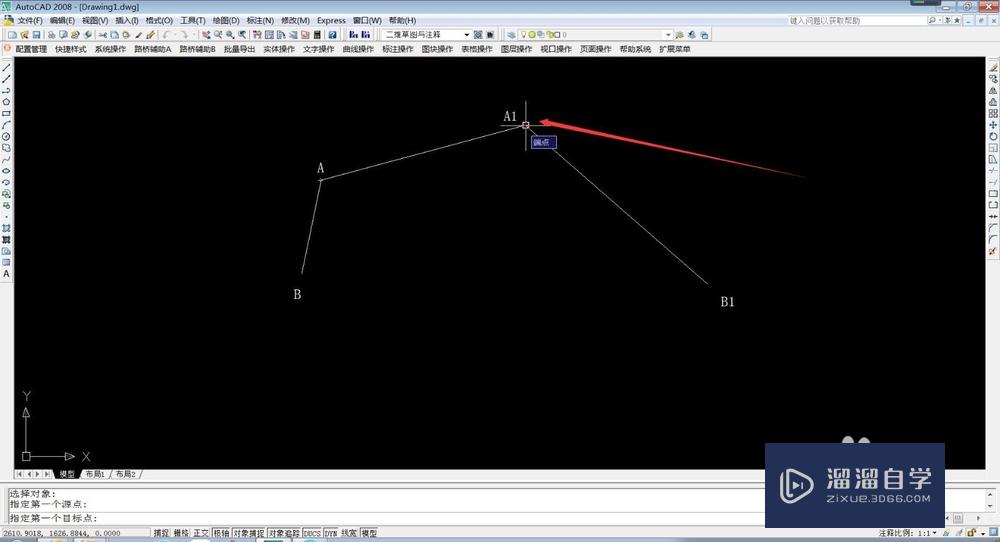
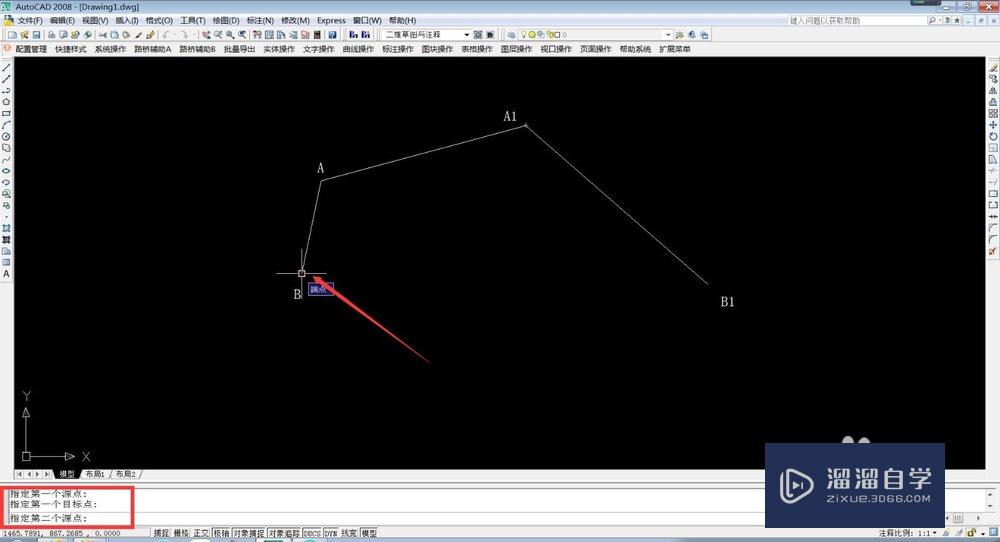
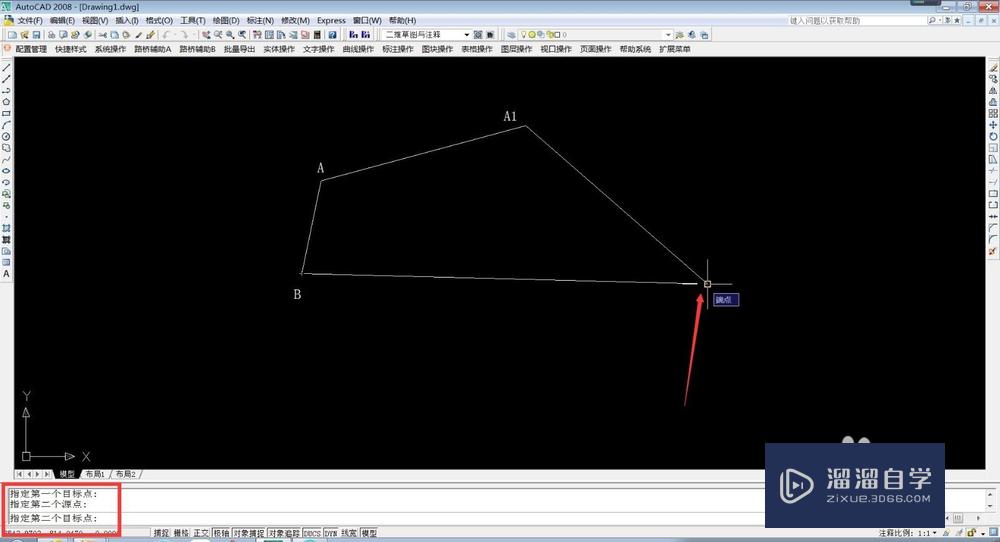
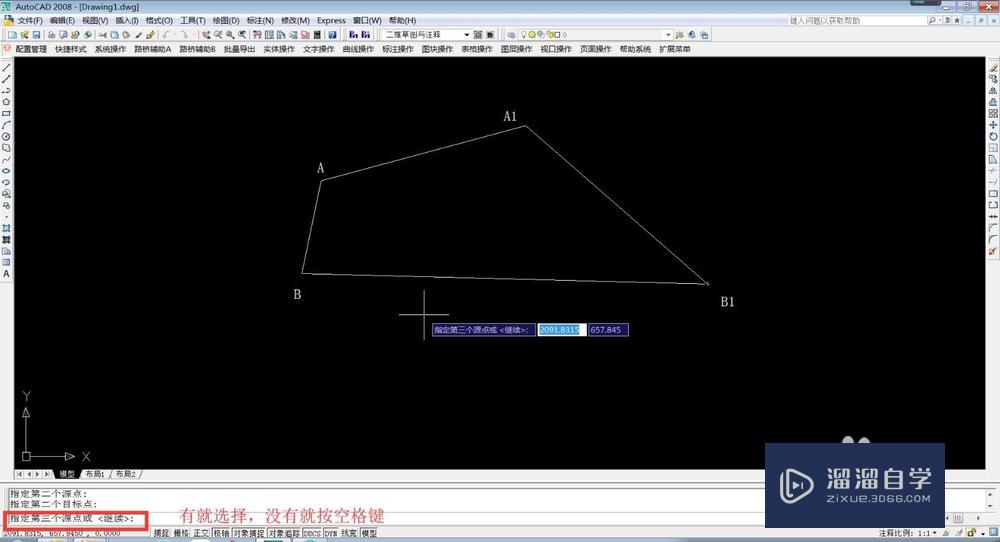
第3步
是否基于对齐点缩放对象?[是(y)/否(n)] ,建议选是。这时你会看到图纸上的坐标已经与施工坐标系完全相符了。
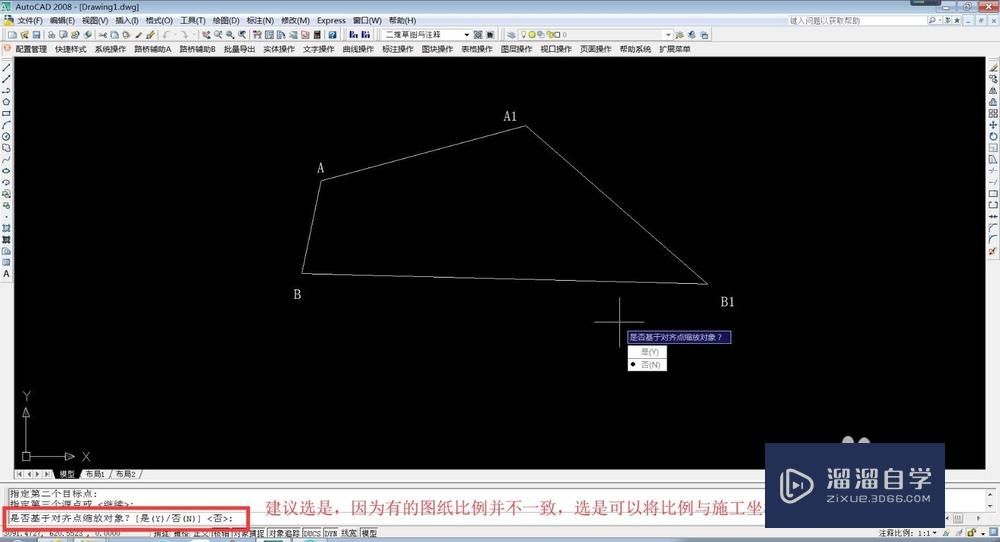

温馨提示
以上就是关于“如何快速的使用CAD转换坐标系?”全部内容了,小编已经全部分享给大家了,还不会的小伙伴们可要用心学习哦!虽然刚开始接触CAD软件的时候会遇到很多不懂以及棘手的问题,但只要沉下心来先把基础打好,后续的学习过程就会顺利很多了。想要熟练的掌握现在赶紧打开自己的电脑进行实操吧!最后,希望以上的操作步骤对大家有所帮助。
相关文章
距结束 05 天 10 : 10 : 33
距结束 00 天 22 : 10 : 33
首页








